|
Top
Bosque encantado
(Top Forêt enchantée)
Merci à mon
amie Grisi de m'avoir permise de traduire son tutoriel.

Matériel
1 Tube femme (auteur inconnu)
Masque et paysage - Animabelle
Filtres utilisés
Filter Factory Gallery H / Stigmatism
Flaming pear / Flexify 2
Mura's Meister / Copies
FM Tile Tools/Blend Emboss
Vous trouverez mes filtres ==>
ICI

Matériel


Ce tutoriel a été réalisé avec PSP 12 mais peut être effectué avec les autres versions.


Cette flèche pour marquer votre ligne
Clic gauche pour la déplacer
|

Réalisation
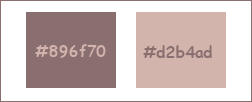
1) Préparer un dégradé linéaire de 4 ou 5 couleurs prélevées dans
votre tube du personnage.

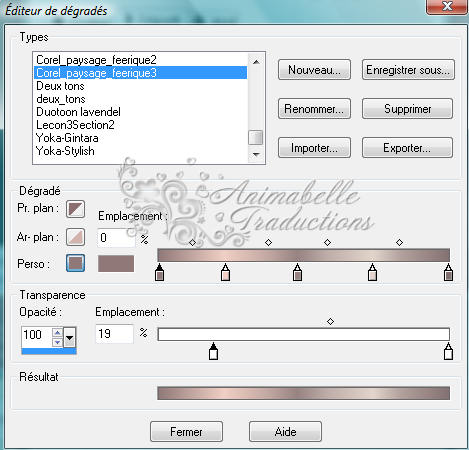

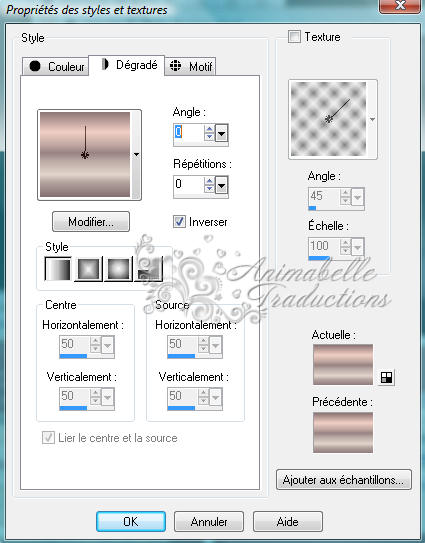
2) Ouvrir une nouvelle image de 1024 x 550 et remplir avec le
dégradé préparé
3) Appliquer le filtre Factory Gallery H / Stigmatism
(28/28)


4 ) Image / Redimensionner à 80 % / Verrouiller tous les
masques décoché
5) Effets / Effet de distorsion / Cordonnées polaires /
Rectangulaires à polaires / Transparent.

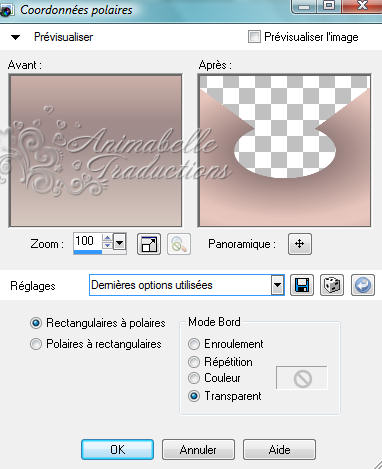
6) Calques / Dupliquer / Renverser / Fusionner avec le calque du
dessous.
7) Appliquer le filtre Flaming pear / Flexify 2

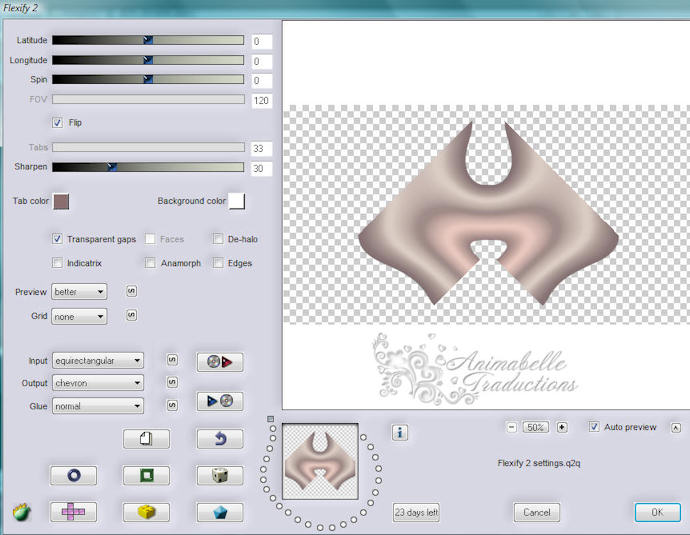
8) Image / Redimensionner à 40 %
9) Effets / Effet 3D Ombre portée ==> 1 / 1 / 80 / 3 (Couleur
sombre)
Refaire l'ombre portée mais en négatif ==> -1/-1
10) Appliquer le filtre Mura's Meister / Copies.

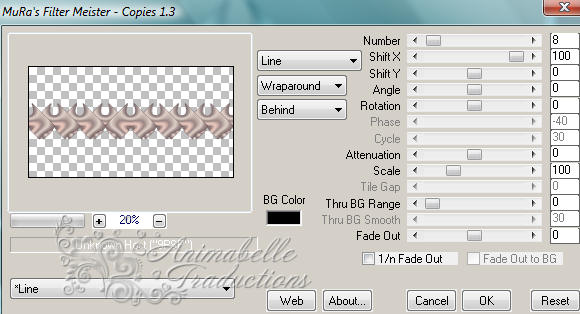
11) Effets / Effet de réflexion / Miroir rotatif ==> 0/180 /
Reflet


12) Effets / Effets d'image / Décalage ==> 0/179 / Perso /
Transparent
13) Effets / Effet géométrique / Cercle / Transparent
14) Effets / Effet géométrique / Inclinaison ==> Horizontal 30 /
Transparent

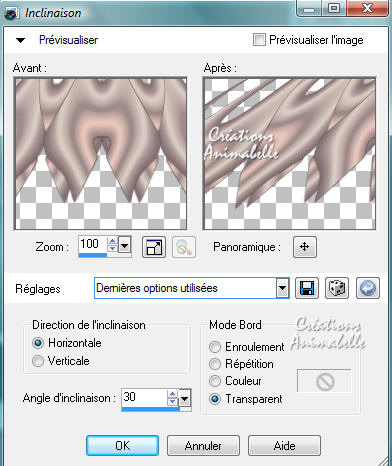
15) Image / Rotation libre / Droite / Libre / 70.00


16) Effets / Effets d'image / Décalage ==> -230 / -90
Perso / Transparent
17) Effets / Effet 3D / Ombre portée ==> -5 / -12 / 80 / 25
avec une couleur foncée.
18) Réglages / Netteté.
Calques / Dupliquer / Image / Miroir
Fusionner le calque avec celui de dessous.
Votre travail ressemble à cela

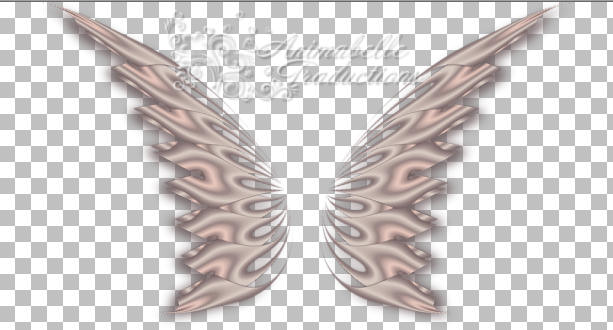
19) Calques /Nouveau calque raster / Agencer / Déplacer vers le bas.
20) Peindre avec un dégradé linéaire (deux couleurs du tube du
personnage)
Ange 0 / Répétition 1

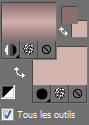
21) Appliquer le filtre Factory Gallery H / Stigmatism
(28/28) idem à l'étape 3
22) Effets / Effet de bord / Accentuer.
23) Avec l'outil Déformer en maintenant le touche Shiff enfoncée,
descendre le trait en haut à droit jusqu'en bas
On obtient ceci

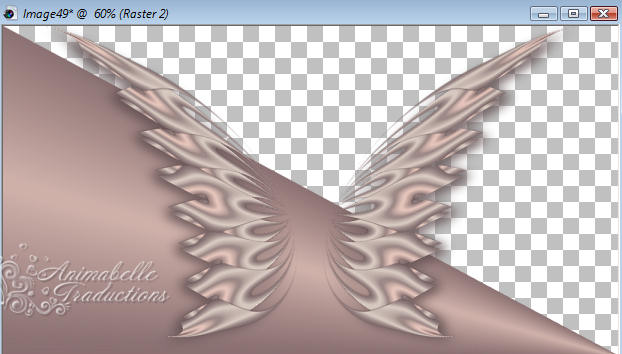
24) Effets / Effet de réflexion / Miroir rotatif ==> Décalage
verticale 0 / Angle rotation 90 / Reflet

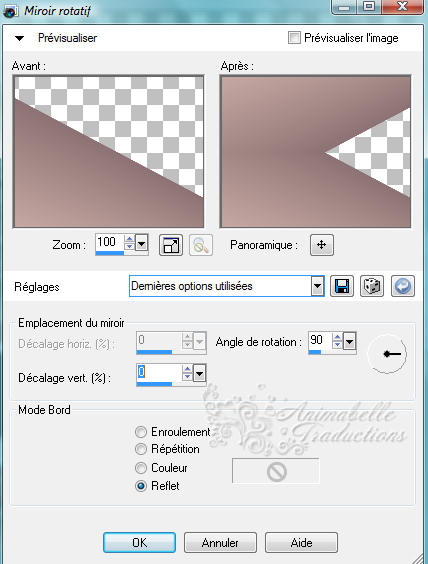
25) Rendre invisible le calque du haut (les ailes) afin de mieux
voir le calque du dessous pour le travailler.
26) Se positionner sur le calque du bas / avec l'outil sélection /
Lasso / Point à point, procéder comme ci-dessous

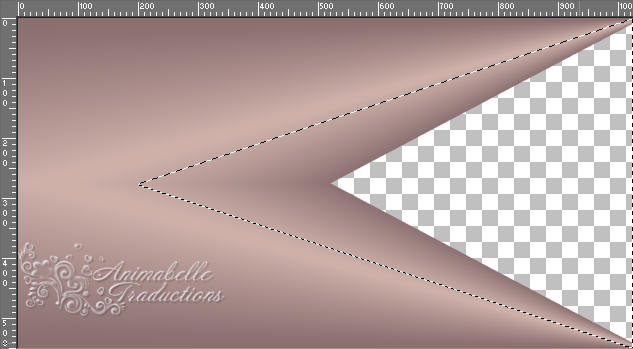
27) Sélection / Inverser / Edition / Couper et Désélectionner
28) Image / Redimensionner à 50 %
29) Effets / Effet 3 D / Ombre portée ==> 0 / -5 / 80 / 15
30) Effets / Effet d'image / Décalage / ==> 0 / -70 / Perso /
Transparent
31) Appliquer le filtre Mura's Meister / Copies (voir réglages
ci-dessous)

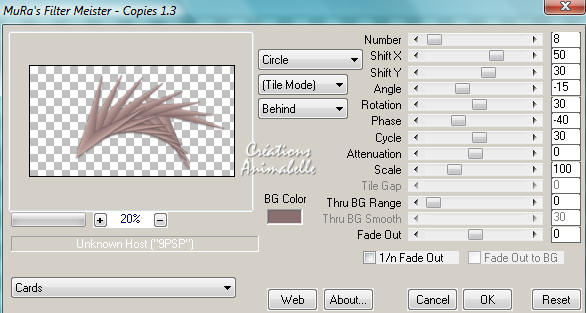
32) Image / Redimensionner à 95 %
33) Image / Rotation Libre (pareil que la fois précédente)
34) Effet / Effet d'image / Décalage ==> 230 / 3 (Perso /
Transparent)
35) Image / Dupliquer / Image / Miroir
36) Calque / Fusionner avec le calque de dessous.
37) Effet / Effet géométrique / Sphère / Intensité 80 / Forme -
cercle.
38) Rendre visible votre calque fermé du dessus ( les ailes)
39) Image / Taille du support / 1024 x 650 (Haut ==> 0)
40) Calques / Nouveau calque raster / Agencer et déplacer tout en
bas de la pile.
41) Appliquer un dégradé linéaire / Angle 90 / Répétitions 1


42) Réglages / Flou gaussien / Rayon à 30
43) Réglages / Ajouter - supprimer du bruit / Ajouter du bruit /
Gaussien / Bruit à 30 / Monochrome.
On peut si on préfère mettre un effet de texture (très douce) au
choix à la place.

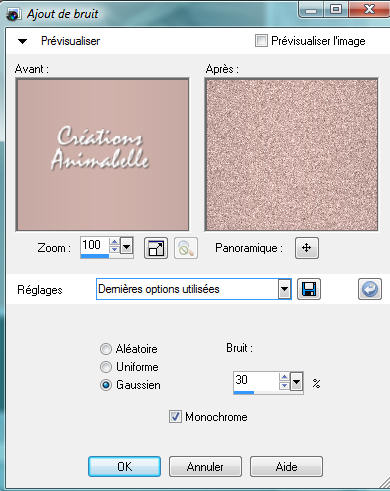
44) Effets / Blend emboss / Réglage par défaut.
45) Calques / Nouveau calque de masque / A partir d'une image /
Appliquer le mask Animabelle ouvert dans votre psp.
Dupliquer le calque de masque afin de faire l'effet deux fois ou
simplement refaire l'étape 45.
46) Calques / Nouveau calque raster / Calques / agencer déplacer
tout en bas de la pile.
47) Peindre avec la couleur foncée.
48) Activer le calque du haut
49) Copier et coller le tube : Paysage Animabelle
50) Agencer / Déplacer ver le bas (2 fois)
51) Mettre ce calque sous luminance héritée
52) Réglages / Netteté / D'avantage de netteté)
53) Effets / Effet d'image / Décalage / H ==> 0 / V ==> 90 / Perso /
Transparent.

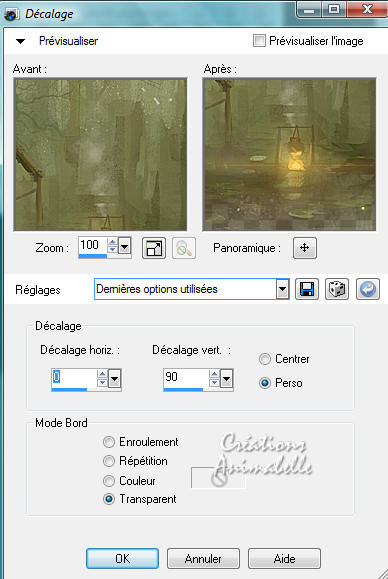
54) Activer le calque du haut. Copier et coller le tube du
personnage (fée)
55) Effets / Effet d'image / Réglages ci-dessous)

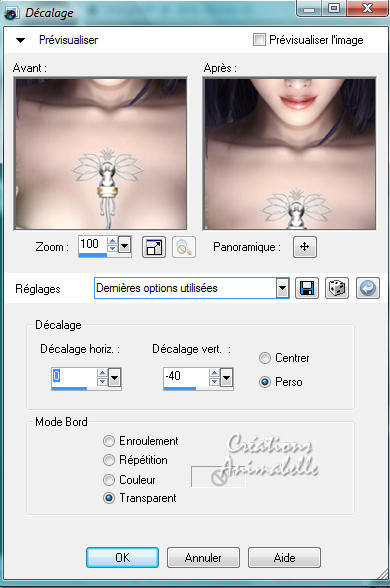
56) Calques / Fusionner avec le calque de dessous
57) Effets / Effet 3D / Ombre portée

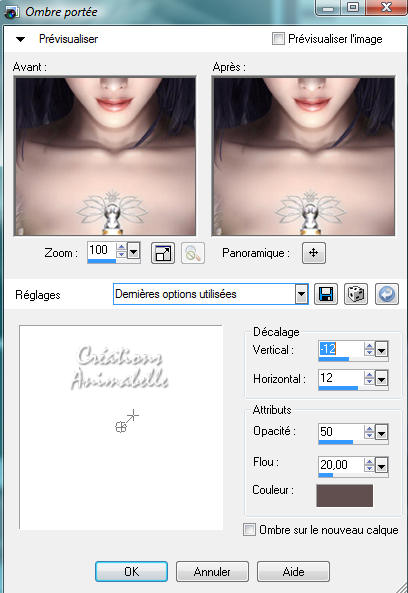
58) Calques / Fusionner / Tout / Aplatir
Signer votre travail et l'exporter en JPG.
Votre tag est maintenant terminé.
J'espère qu'il vous a plus et que vous avez surtout passé un bon
moment
Vous pouvez, selon vos propres goûts, modifier certaines données du
tags, comme :
Ajouter un cadre, faire des ombres portées différentes ...)

Envoyez moi vos créations et je me ferais un plaisir
de les exposer en bas de ma page avec un lien vers votre site si vous en avez un.
Bravo Lisa
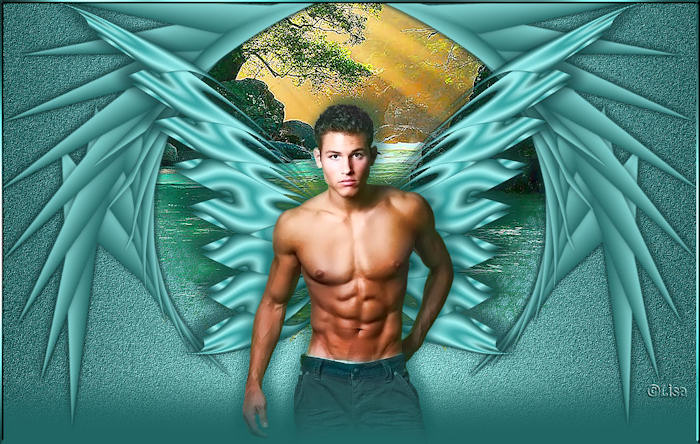
Bravo Chantal

Bravo Christelle

Bravo Lilou

Talonaiguille
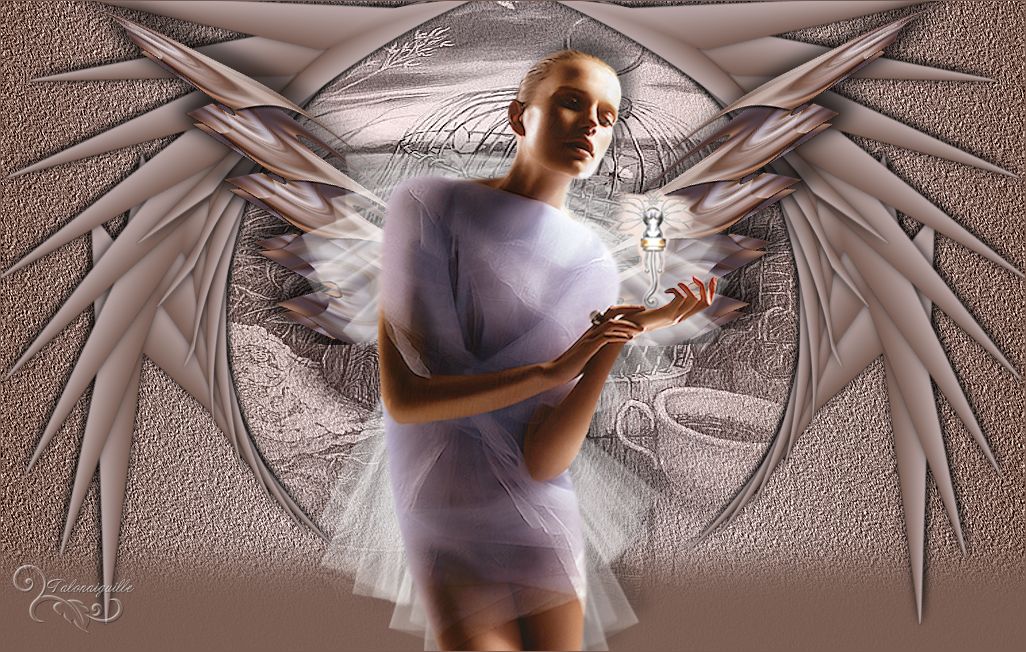
Accueil
©Copyright
Animabelle
Tous droits réservés
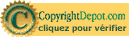
|